笔记本Win7系统重装教程(详细步骤图文指导,帮您轻松重装)
![]() 游客
2024-04-12 15:19
225
游客
2024-04-12 15:19
225
笔记本电脑是我们工作和生活中必不可少的工具,随着时间的推移,系统可能会出现各种问题导致运行缓慢或出现错误。此时,重装Win7系统是解决问题的有效方法。本文将为大家详细介绍如何在笔记本上重装Win7系统,并附上图文指导,帮助您轻松完成操作。
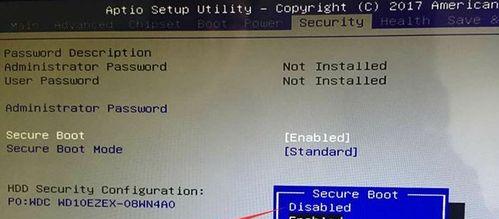
备份重要数据
在进行系统重装之前,首先需要备份重要的数据。将个人文件、照片、音乐等重要资料保存到外部存储设备或云存储中,以免在系统重装过程中丢失。
准备安装盘或U盘
为了重装Win7系统,您需要准备一个安装盘或U盘。如果您已经有Win7安装盘,直接插入光驱即可。如果没有安装盘,可以通过官方渠道下载Win7系统镜像,并使用工具将其写入U盘中。
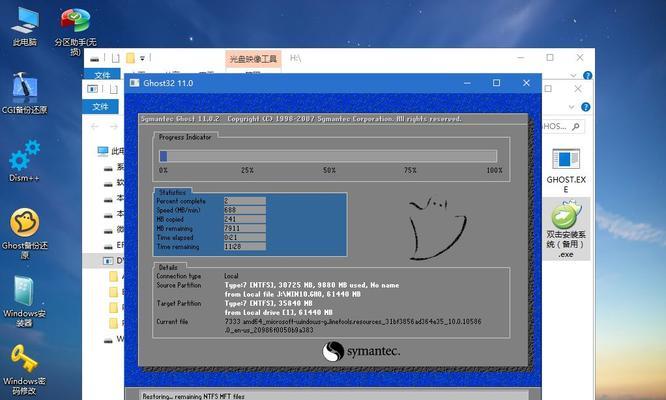
重启电脑并进入BIOS设置
重启电脑后,在开机画面出现时按下F2、Del、F12等键进入BIOS设置。在BIOS设置中,将启动设备顺序调整为首先从光驱或U盘启动。
选择安装类型
当电脑从光驱或U盘启动后,会弹出Win7安装向导。在安装类型选择界面上,选择“自定义(高级)”选项,以便进行全新的系统安装。
删除分区
在安装类型选择后,会显示电脑上的所有分区。选择要安装系统的分区,并点击“删除”按钮。请注意,这将会清除该分区上的所有数据,请确保已经备份了重要数据。
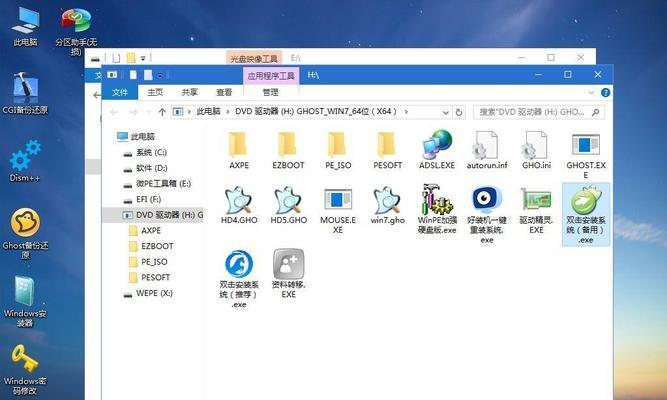
创建新分区
删除完毕后,您可以点击“新建”按钮来创建新的分区。在新分区大小设置中,您可以根据实际需求来分配空间。
选择分区进行安装
在创建新分区后,点击“下一步”继续安装过程。系统会自动选择新分区进行系统安装。
等待安装完成
在选择分区后,系统开始安装过程。这个过程可能需要一些时间,请耐心等待。
设置用户名和密码
在安装过程中,系统会要求您设置计算机的用户名和密码。请确保设置一个易于记忆又具有一定安全性的密码。
更新系统驱动程序
在完成Win7系统安装后,您需要更新系统驱动程序以确保电脑正常工作。可以通过厂商官方网站下载并安装最新的驱动程序。
安装常用软件
重装系统后,还需要安装一些常用的软件,如浏览器、办公软件等。记得从官方网站下载并安装软件,以确保安全性和稳定性。
恢复备份的数据
在系统重装完毕后,您可以将之前备份的数据复制回电脑中。将个人文件、照片、音乐等重要资料恢复到相应的文件夹中。
清理系统垃圾
在重装系统后,可能会产生一些系统垃圾文件。您可以使用系统自带的磁盘清理工具或第三方清理软件对系统进行清理,以释放磁盘空间。
优化系统设置
为了使系统更加流畅和稳定,您可以对系统设置进行一些优化调整。例如,关闭不必要的自启动程序、调整电源计划等。
通过本文的指导,您已经成功地完成了笔记本上Win7系统的重装。在重装系统之前一定要备份重要数据,并按照步骤进行操作。希望本文能够对您有所帮助,让您的笔记本重获新生。
转载请注明来自数码俱乐部,本文标题:《笔记本Win7系统重装教程(详细步骤图文指导,帮您轻松重装)》
标签:??????
- 最近发表
- 标签列表

